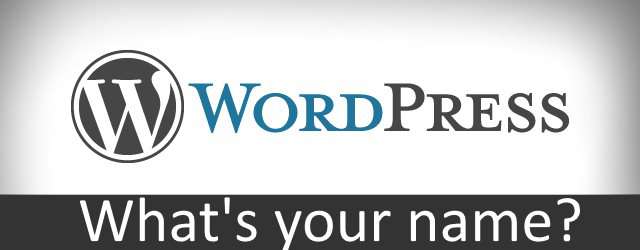WordPress è sicuramente una delle piattaforme più diffuse e conosciute per fare siti web / blog e se anche voi avete intenzione di realizzarne uno nuovo utilizzando questa piattaforma partendo da un tema che avete già visto su un altro sito potreste aver bisogno di sapere il nome del tema utilizzato.
Oggi vediamo un tools e alcuni consiglio su come è possibile trovare il nome di un template WordPress e capire se lo possiamo trovare gratis o è a pagamento in vendita su circuiti come themeforest.net. Il tool che vedremo oltre a restituirci il nome del tema utilizzato ci può indicare anche i plugin installati su un determinato sito.
Prima di vedere il tool vi ricordo che se il tema utilizzato dal sito che vi piace è stato realizzato a mano e quindi non è disponibile online non potrete averlo a meno che non riusciate a farvelo dare dal proprietario del sito. Come seconda cosa dovrete essere sicuri che il sito che avete visitate è stato realizzato in WordPress.
Tool online per scoprire il nome del Template su WordPress utilizzato
Il nome del tool online è Whatwpthemeisthat.com e sarà necessario incollare la url del sito che vi piace e avviare la scansione per conoscere il nome del tema utilizzato con informazioni anche sull’autore ed eventualmente se è a pagamento.
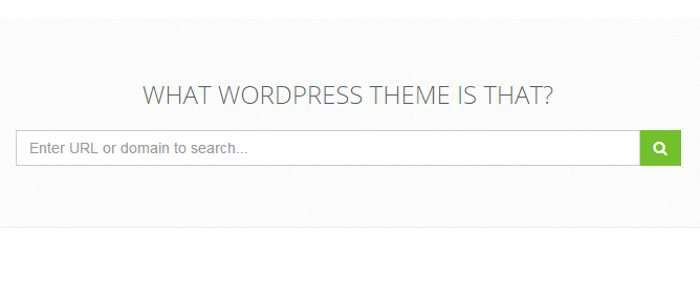
Una volta estrapolato il nome del tema non ci rimane che cercarlo online. Se è gratis potreste trovarlo direttamente all’interno dell’archivio di WordPress a questo indirizzo WordPress.org/themes.
Se invece è un template a pagamento molto probabilmente lo troverete su Themeforest.net o dal link del sito dell’autore del tema che potrebbe trovare il tool online segnalato sopra.
Inoltre come anticipato sarà anche possibile avere una lista dei plugin utilizzati da un determinato sito realizzato in WordPress in modo da capire se potrebbero esserci utili in un qualche modo.
Secondo metodo senza tools
In caso il tool non dovesse funzionare potrete provare ad individuare il file style.css all’interno del tema in WordPress tramite un browser internet come Google Chrome o Mozilla Firefox.
Quello che dovrete fare è:
- accedere al sito che vi interessa
- cliccare su un punto qualsiasi dello schermo il tasto destro del mouse e selezionare la voce “Visualizza sorgente pagina” sia su Google Chrome che su Mozilla Firefox
- Premete i pulsante CTRL+F per cercare il file style.css
- Se lo trovate il nome del tema è quello in mezzo a themes e style.css
Qui a seguire un esempio del codice che identifica il nome del tema cercando il foglio di stile style.css:
<link rel='stylesheet' id='tie-style-css' href='http://nomesito.it/wp-content/themes/nometema/style.css' type='text/css' media='all' /
Quello che dovrete prendere come riferimento è nometema in grassetto.